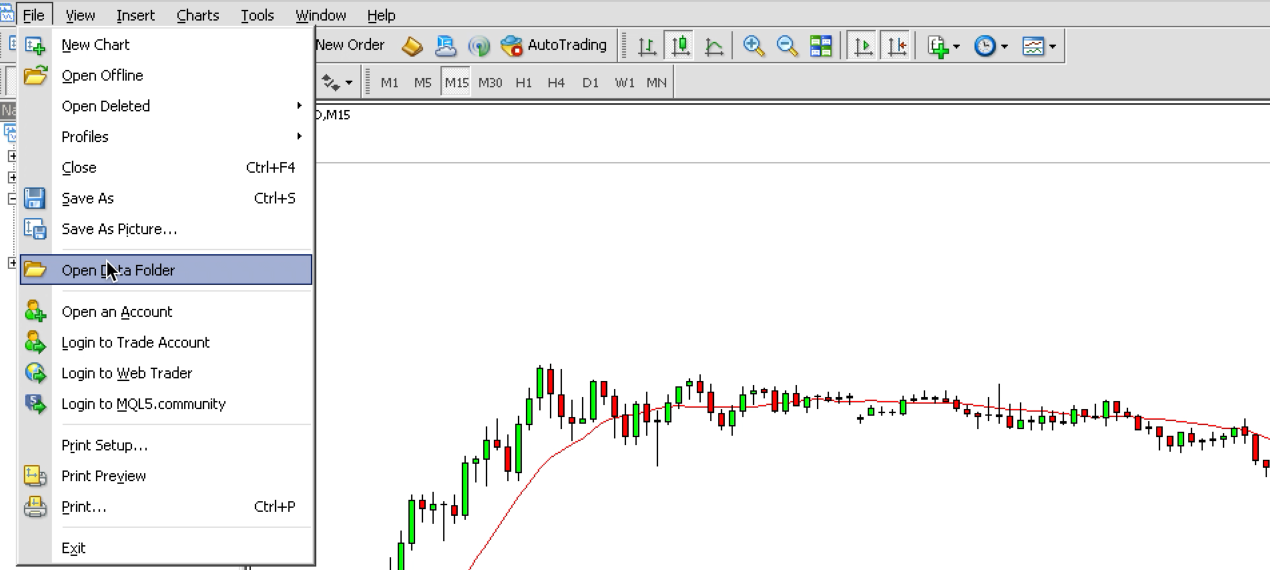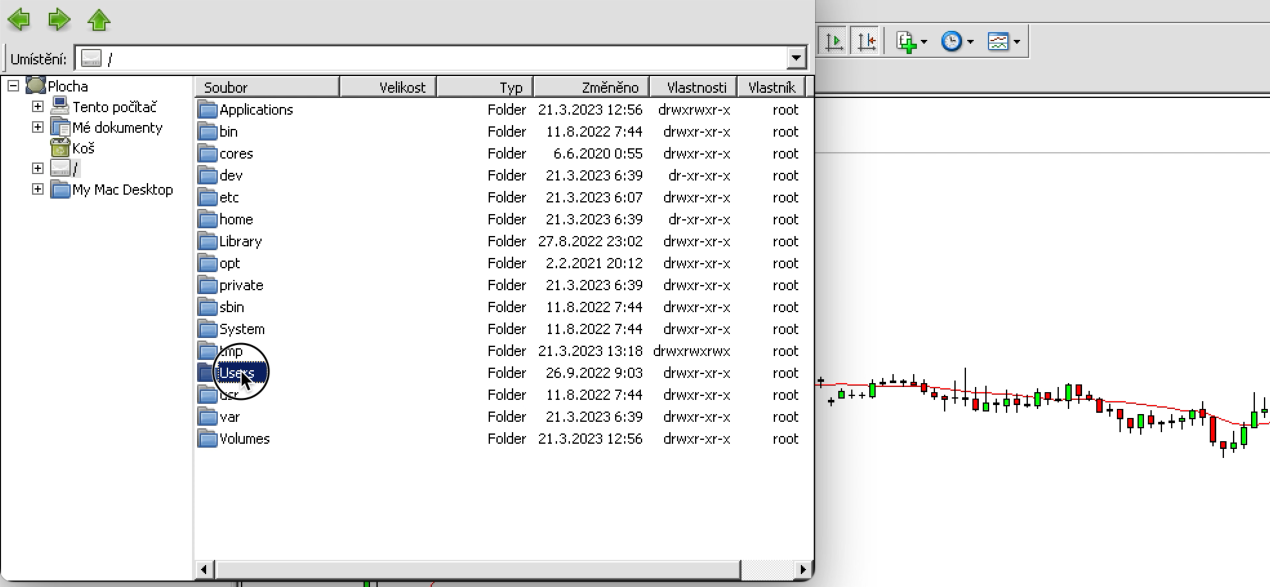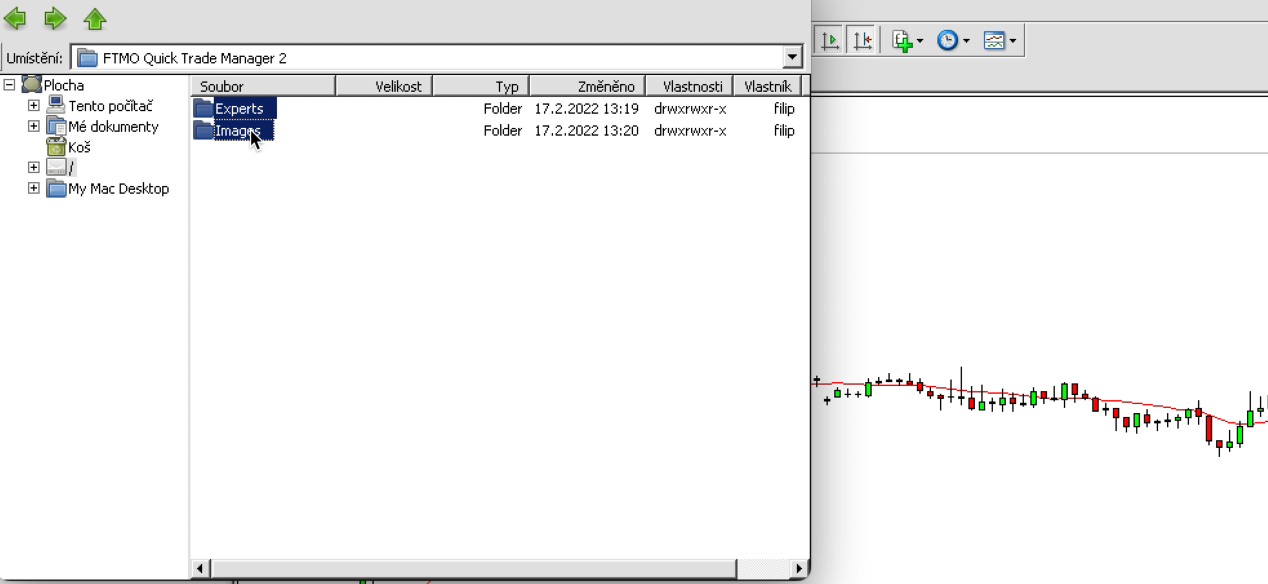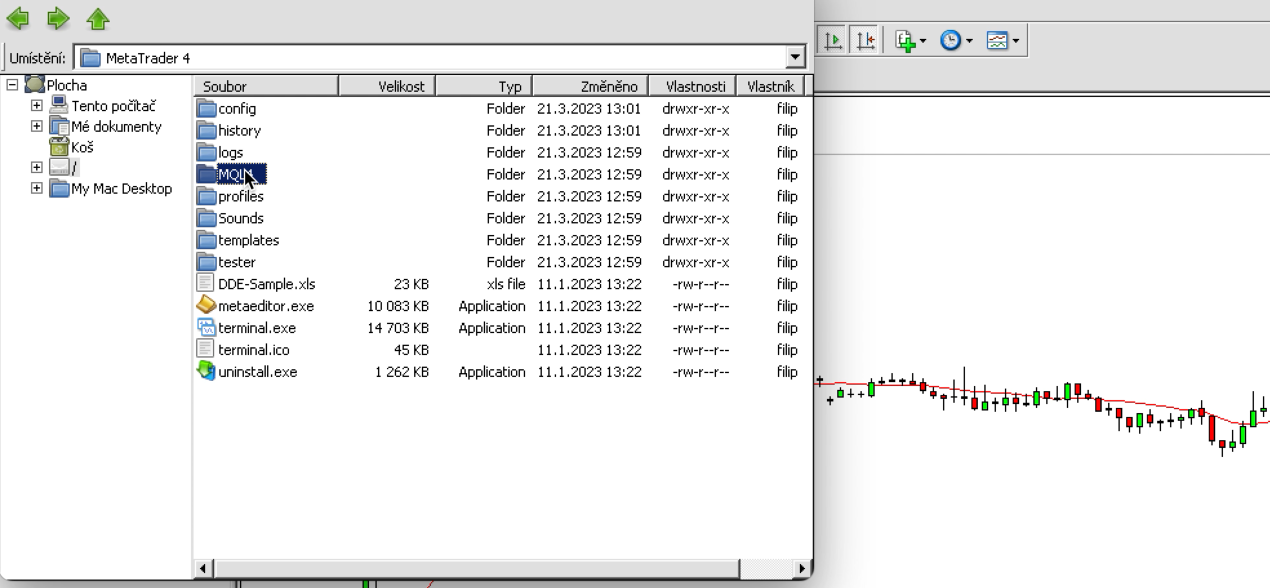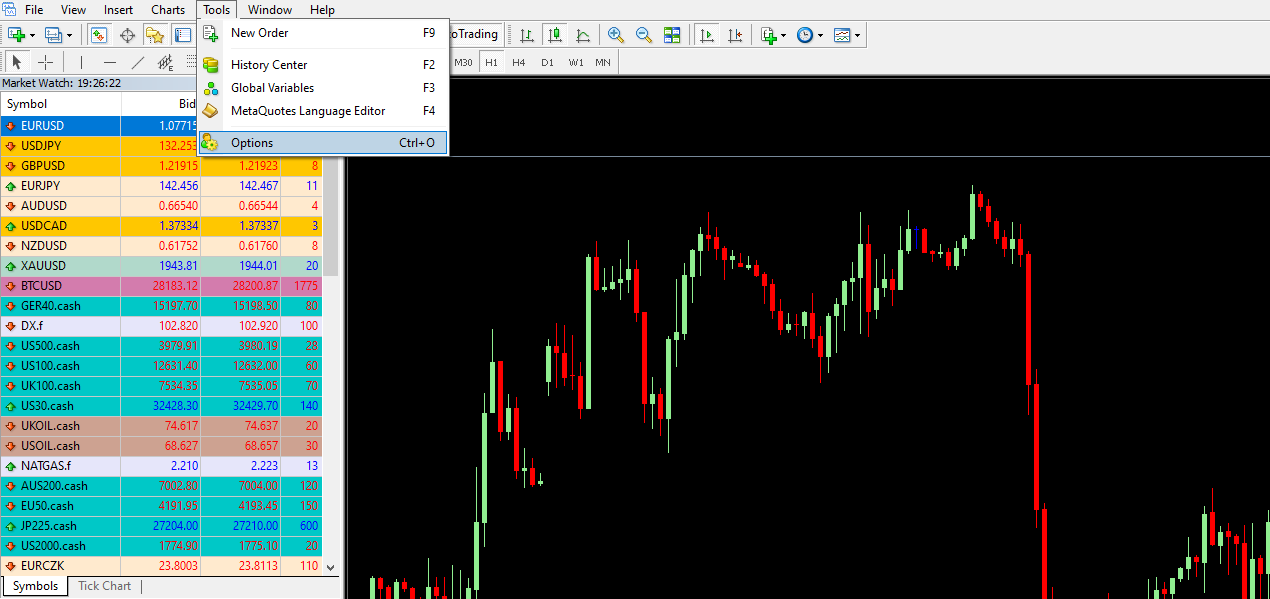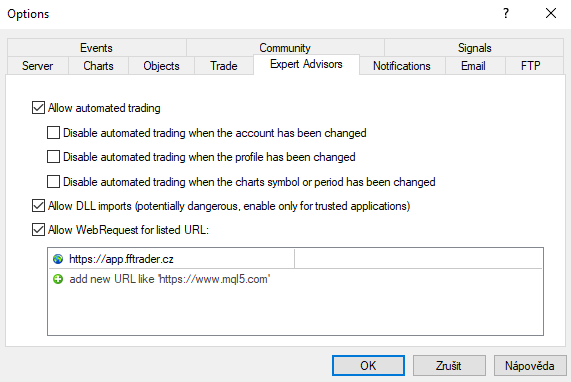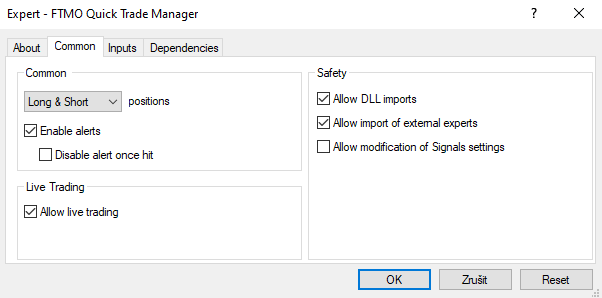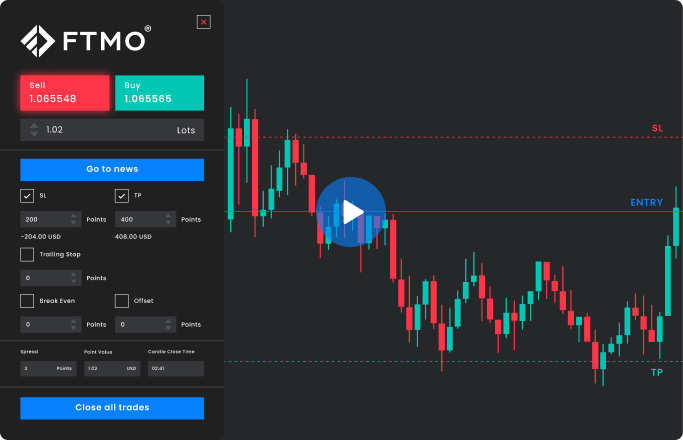FTMO Quick Trade Manager per MetaTrader
Noi di FTMO ci impegniamo a fornire ai nostri trader soluzioni migliori e più sofisticate per aiutarli a ottenere i migliori risultati. Per coloro che desiderano semplificare l’inserimento degli ordini in MetaTrader, abbiamo creato un’applicazione chiamata FTMO Quick Trade Manager, che è stata recentemente sottoposta a interessanti aggiornamenti. L’obiettivo principale di questa applicazione è quello di velocizzare e semplificare l’inserimento degli ordini e, in particolare, di aiutare il trader a determinare facilmente e rapidamente la dimensione della posizione. La caratteristica principale è che è possibile impostare prontamente gli ordini di Take Profit, Stop Loss, Trailing Stop o Break-even prima di effettuare l’operazione, in modo da poter gestire il rischio come un trader serio.
Di solito, un trader che utilizza MetaTrader per il trading deve calcolare la dimensione della posizione con l’aiuto di varie formule o calcolatori di dimensione della posizione, ma questo non è più necessario grazie a FTMO Quick Trade Manager. Si tratta soprattutto di un risparmio di tempo, che sarà particolarmente apprezzato dai trader intraday e dagli scalper, perché il trader non dovrà aprire un altro programma per i calcoli, e tutto sarà a sua disposizione direttamente nell’applicazione MetaTrader.
Finestra degli ordini
Nella nuova versione del Quick Trade Manager la finestra dell’indicatore è stata leggermente modificata. La finestra sul lato superiore non arriva al bordo della finestra del grafico, in modo che il trader possa visualizzare le informazioni relative allo strumento di investimento e qualsiasi altra informazione aggiuntiva (come i prezzi OHLC, ecc.) direttamente nella piattaforma. Accanto al logo FTMO, che all’occorrenza può essere sovrapposto al pannello One Click Trading, sono presenti le opzioni per ridurre a icona il pannello e per chiuderlo. Sotto il logo FTMO si trovano le opzioni più grandi per l’esecuzione degli ordini di vendita e di acquisto. Sotto queste opzioni si trova un menu in cui il trader può specificare la dimensione della posizione in lotti.
C’è poi l’opzione Vai alle notizie, che porta al calendario macroeconomico del sito web di FTMO. Sotto di essa si trovano le caselle di controllo per determinare la dimensione della posizione. Queste caselle dovrebbero essere utilizzate da ogni trader che voglia seguire le regole del money management e della gestione del rischio. Una volta spuntate queste opzioni, gli ordini SL e TP verranno impostati automaticamente in base ai valori impostati nell’applicazione dopo l’esecuzione dell’ordine. La combinazione della dimensione della posizione in lotti e della dimensione dello SL in punti fornirà al trader una panoramica del valore del suo SL o TP in dollari USA.

È importante notare che la dimensione delle posizioni viene inserita in punti e non in pip. Il punto è l’unità più piccola per ogni simbolo negoziato e varia a seconda degli strumenti. Per le coppie di valute, il punto rappresenta la quinta (terza per le coppie JPY) posizione decimale, per gli indici (DAX, indici USA, ecc.) o per i metalli, rappresenta la seconda posizione decimale. Inoltre, il trader può impostare i valori di Trailing Stop e Break-Even e il valore di Offset.
Il valore di Break-Even è il valore che il trader vuole che il mercato raggiunga nella sua direzione favorevole. Una volta che il mercato raggiunge questo gap, il programma sposterà automaticamente lo SL al prezzo di entrata.
Il valore di offset serve a coprire il costo dell’operazione. Il trader paga la commissione e lo spread quando entra nell’operazione. Affinché l’operazione si concluda a zero, è possibile impostare l’offset, ovvero il valore che il trader aggiunge al prezzo di entrata per coprire il costo dell’operazione.
Sotto queste caselle di controllo, il trader avrà a disposizione le informazioni sullo spread corrente in punti, il valore di un punto e alcune informazioni importanti sulla quantità di tempo rimanente fino alla chiusura della candela corrente.
Nella parte inferiore dell’applicazione si trova l’opzione “Chiudi tutte le operazioni”. Con questa opzione il trader può chiudere tutte le operazioni aperte al momento su MetaTrader, oppure può chiudere solo le operazioni aperte tramite l’applicazione QTM. Il trader imposta l’opzione di quali compravendite devono essere chiuse con questa opzione nella scheda “Inputs” (il valore true chiude solo le compravendite aperte tramite QTM, il valore false chiude tutte le compravendite che il trader ha aperto nel momento in cui apre l’applicazione).
Installazione per Windows
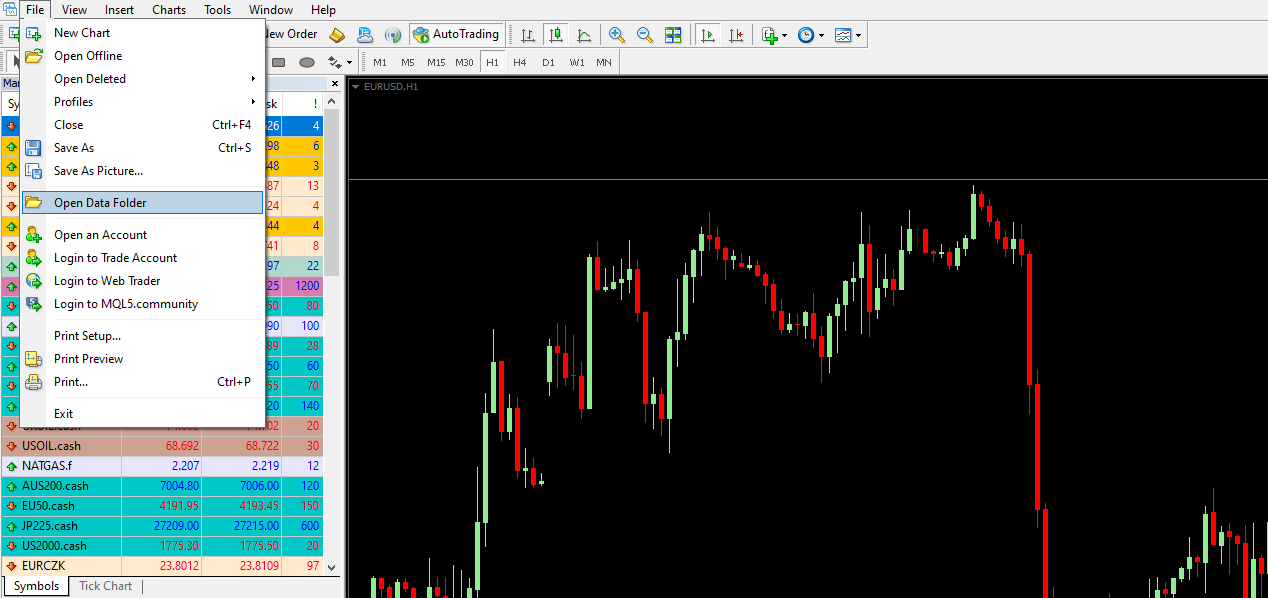

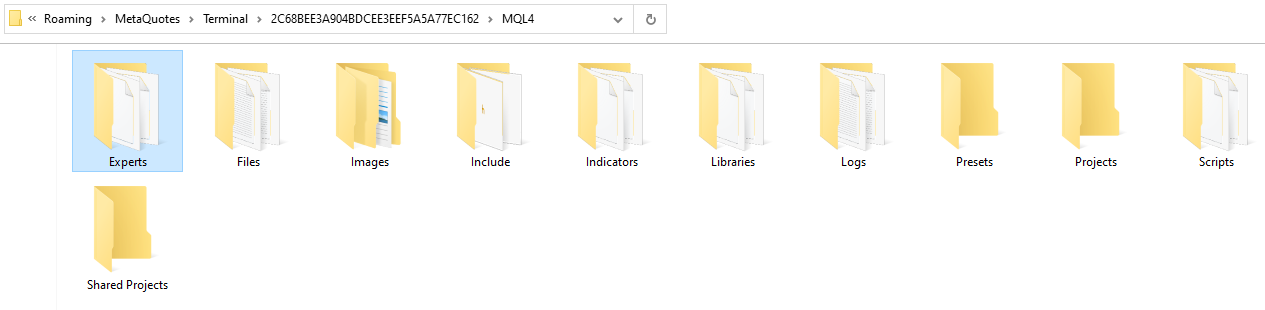
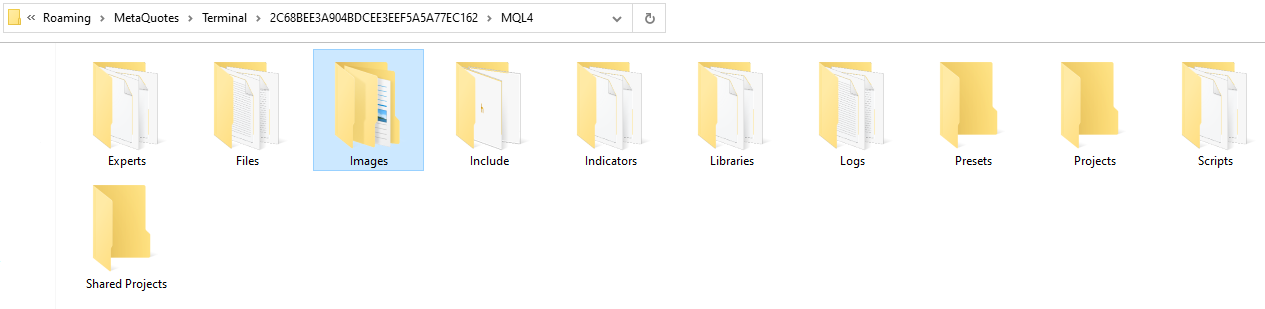
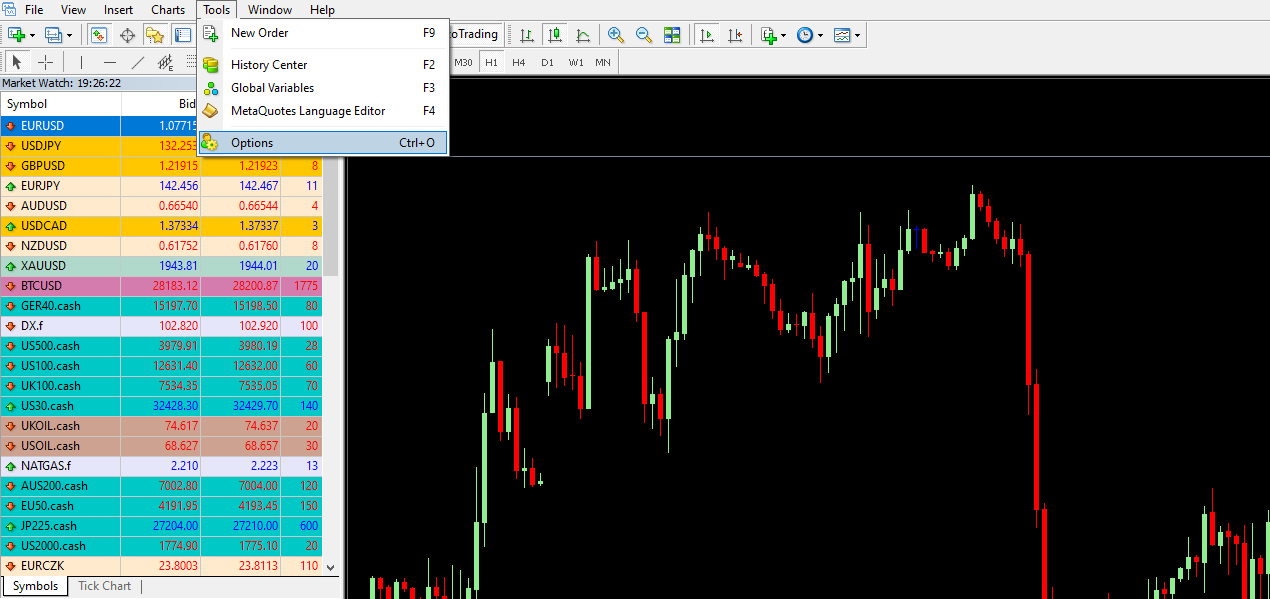
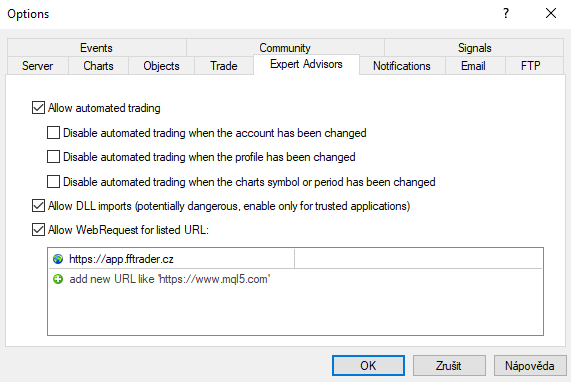

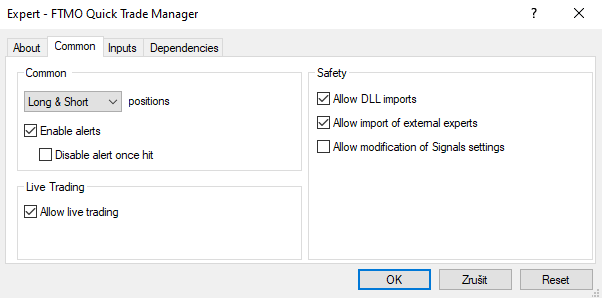
Installazione per macOS
Per gli utenti di macOS, è necessario tenere presente che tutte le fasi dell’installazione devono essere eseguite nella finestra Explorer aperta nell’applicazione MetaTrader, che simula l’ambiente Windows. I file degli indicatori non possono essere copiati da cartelle locali nell’ambiente macOS, che non sono compatibili con Windows.
Quando si copiano e incollano singoli file e cartelle nella finestra di MetaTrader, occorre tenere presente che questa finestra si comporta come l’ambiente Windows. Pertanto, per le scorciatoie da tastiera, si utilizza il tasto Ctrl (Ctrl+C Ctrl+V) invece del tasto Command.